訪問して頂きありがとうございます。まさふくろーです。
この記事では、SQLServerからデータを抽出して、CSVファイルに出力する方法をご紹介します。
目次
動作イメージ
データテーブルに格納されているデータをCSVファイルに出力
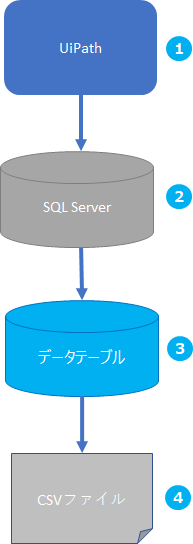
使用するサンプルデータ
使用するデータは、SQLServerのサンプルデータベース「Northwind」にある「Orders」テーブルです。
作成手順
プロジェクトの作成
UiPath Studioを起動します。
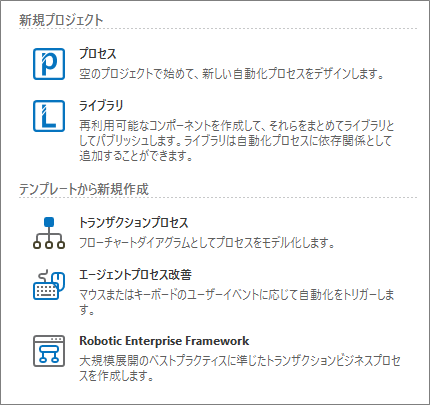
「プロセス」を選択します。
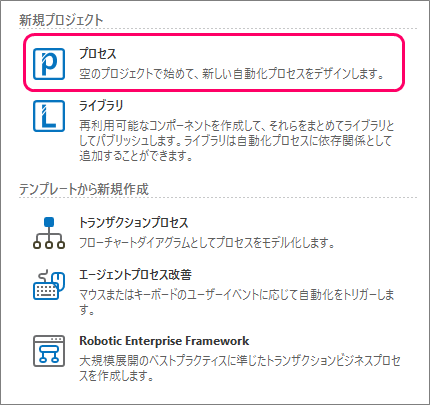
①プロジェクトの「名前」を入力⇒②プロジェクトを作成する「場所」を指定⇒③「作成」ボタンをクリックします。
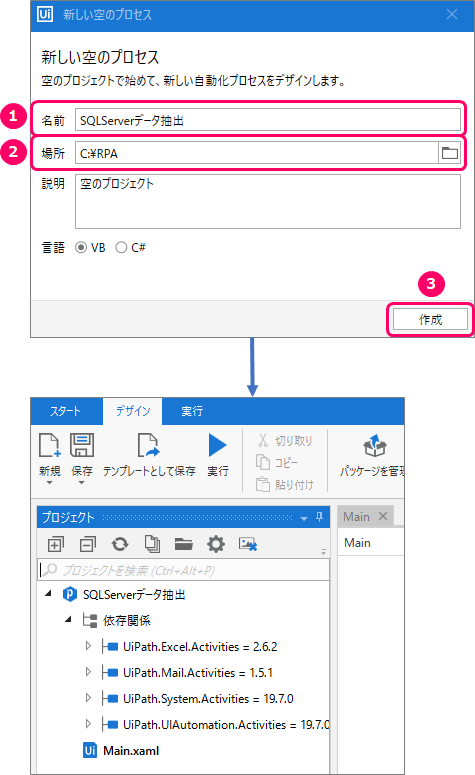
フローチャートの作成
メニューバーの①「デザイン」タブをクリック⇒②「新規」をクリック⇒③「フローチャート」を選択します。
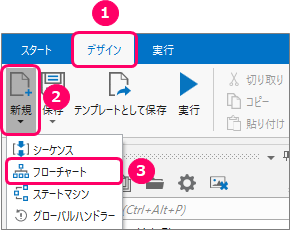
①フローチャートの「名前」を入力⇒②「作成」ボタンをクリックします。
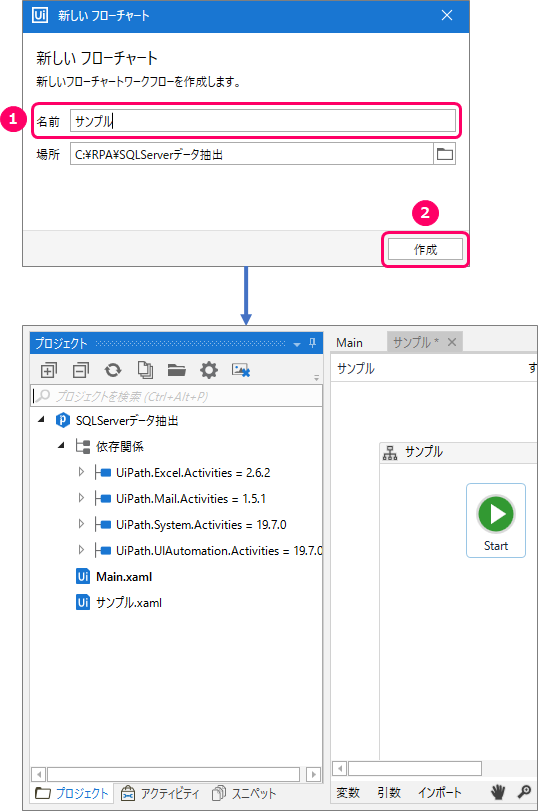
「データベース」アクティビティのインストール
①「デザイン」タブをクリック⇒②「パッケージを管理」をクリックします。
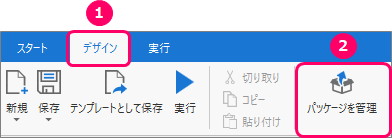
①「すべてのパッケージ」をクリック⇒②検索ボックスに「UiPath.Database.Activities」と入力⇒③検索結果から「UiPath.Database.Activities」を選択します。
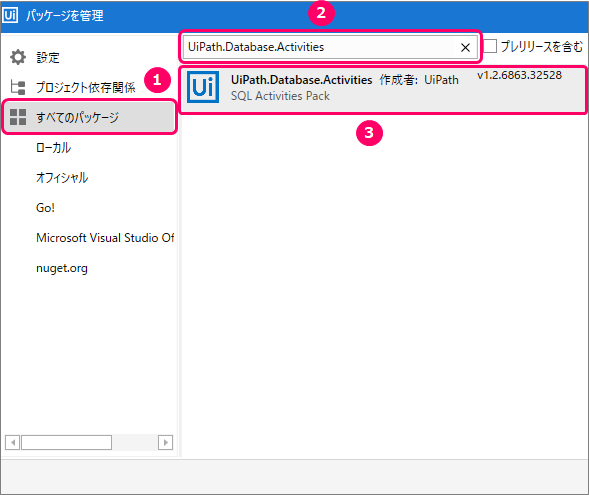
「インストール」ボタンをクリックします。
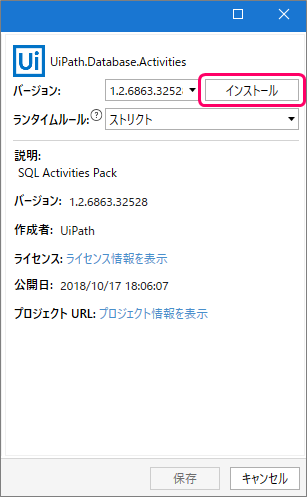
「保存」ボタンをクリックします。
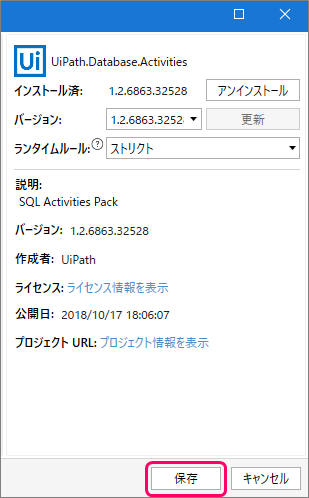
「同意する」ボタンをクリックし、インストールします。
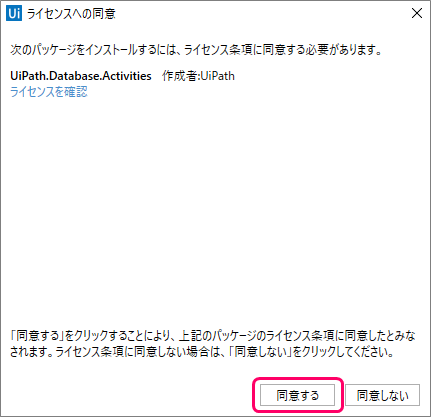
すると、「データベース」アクティビティが追加されます。
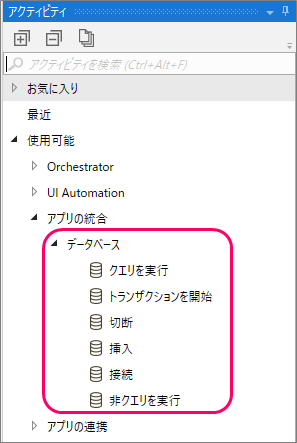
「クエリを実行」アクティビティの設置
①「アクティビティ」タブをクリック⇒②「アプリの統合」>「データベース」>「クエリを実行」を選択します。
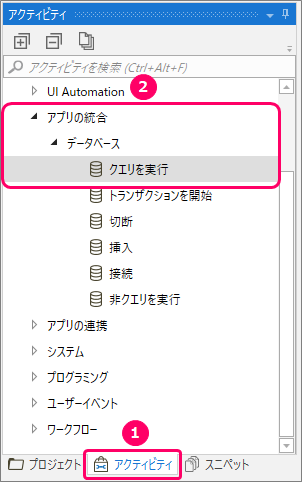
マウスの左クリックを押したまま、フローチャート上に移動し、ドロップします。すると、「クエリを実行」アクティビティが設置されます。(ダブルクリックでも可能です。)
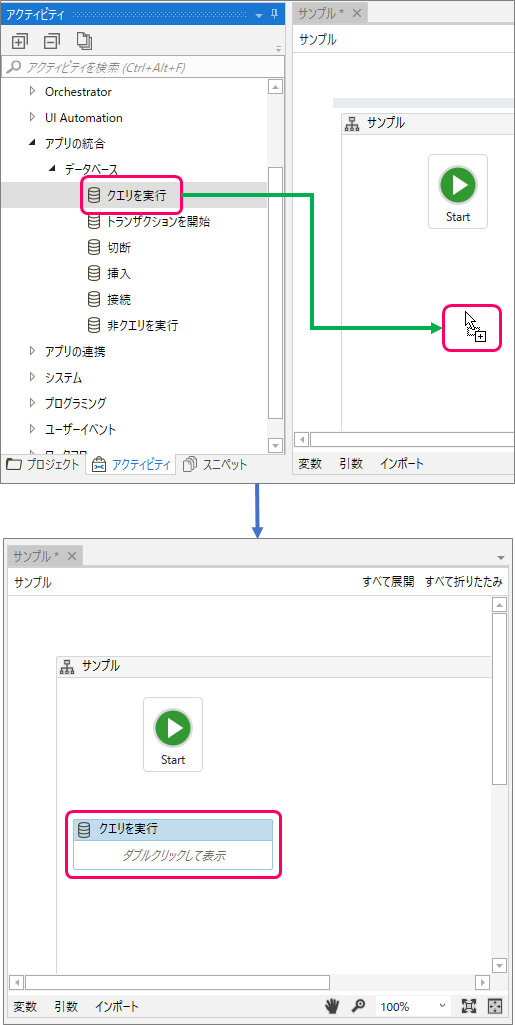
「データベース接続」の設定
「クエリを実行」の「ダブルクリックして表示」の部分をダブルクリックし、一つ下の階層に移動します。
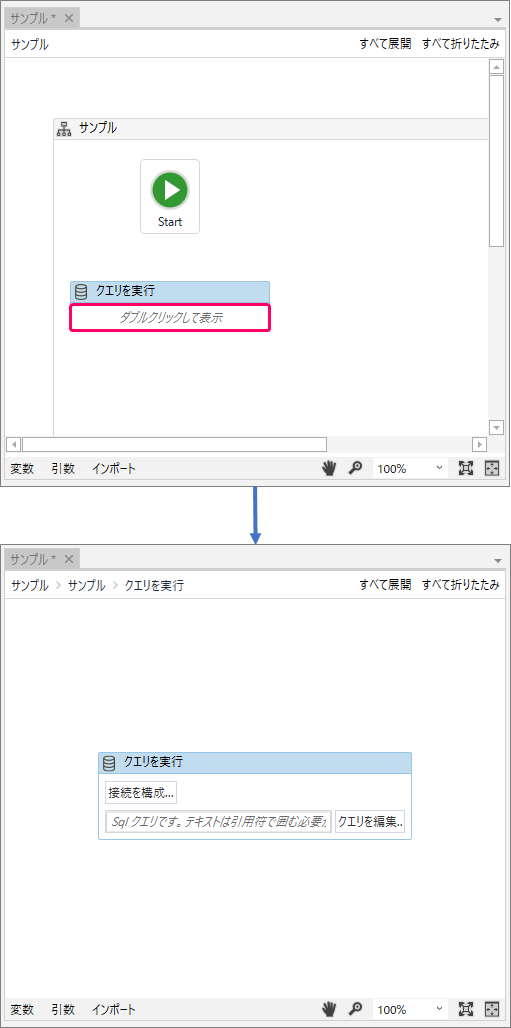
「接続を構成」ボタンをクリックします。
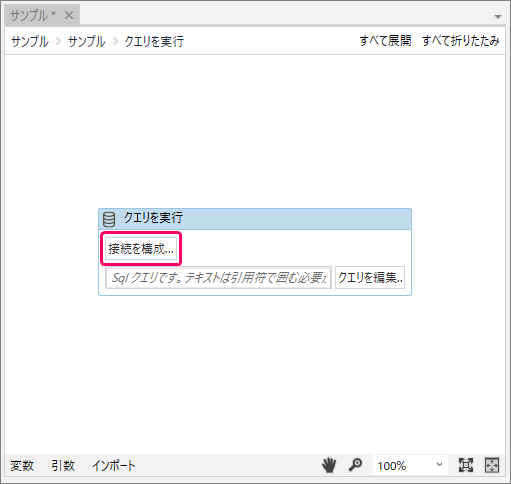
「接続ウィザード」ボタンをクリックします。
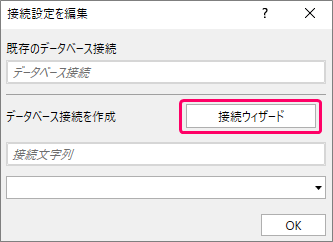
①「Microsoft SQL Server」を選択⇒②「OK」ボタンをクリックします。
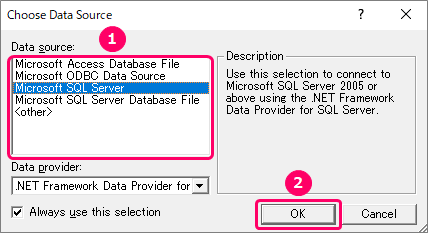
①SQLServerの「サーバー名」を入力⇒②「ユーザー名とパスワード」を入力⇒③使用する「データベース」を選択⇒④「OK」ボタンをクリックします。
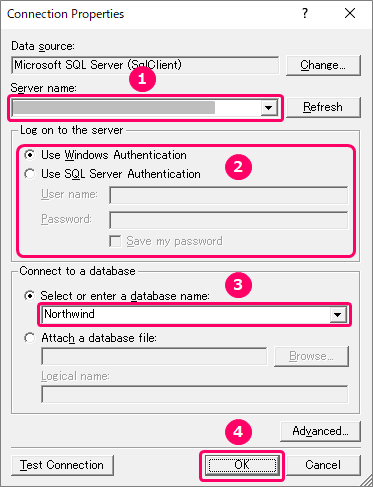
「OK」ボタンをクリックします。

「SQLクエリ」の設定
「クエリを編集」ボタンをクリックします。
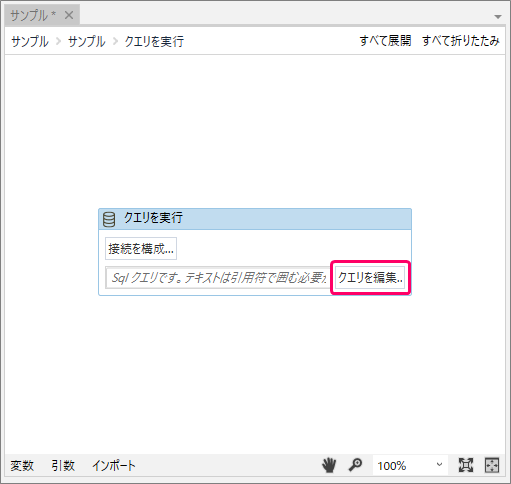
①「SQL文」を入力⇒②「OK」ボタンをクリックします。
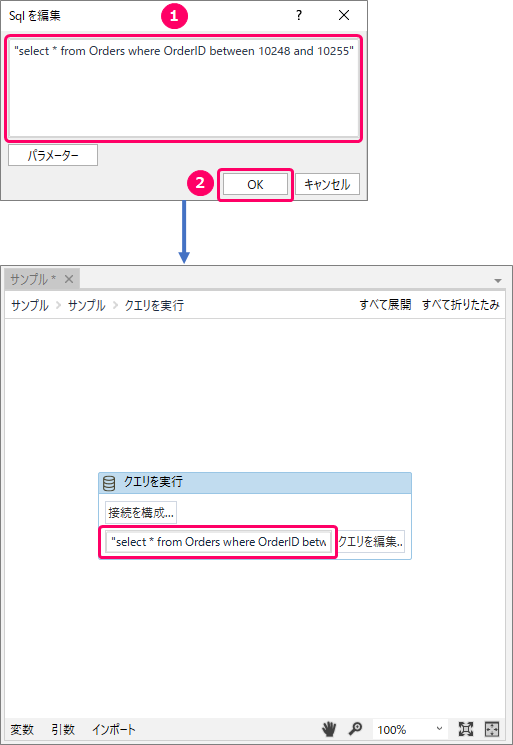
「パラメーター」ボタンをクリックします。 ①パラメーターを以下のように設定⇒②「OK」ボタンをクリックします。 SQL文の中でパラメーターを使用する場合は、変数「start」「end」の前に「@」を付けます。このようにすることで、SQL文を直接編集する必要がなく、誤ってSQL文の条件を変えてしまったなどのリスクを減らすことができます。 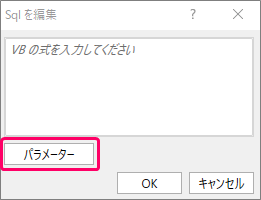
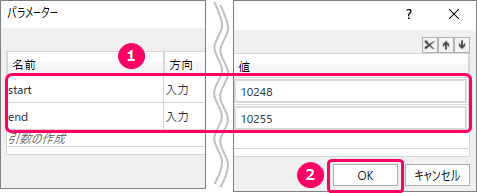
名前(変数名)
方向
型
値
start
入力
Int32
10248
end
入力
Int32
10255
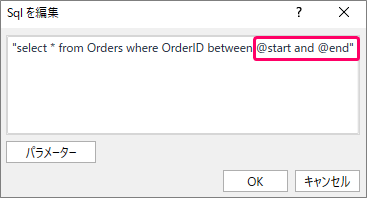
「データテーブル型」の変数の作成
フローチャート下の「変数」タブをクリックします。
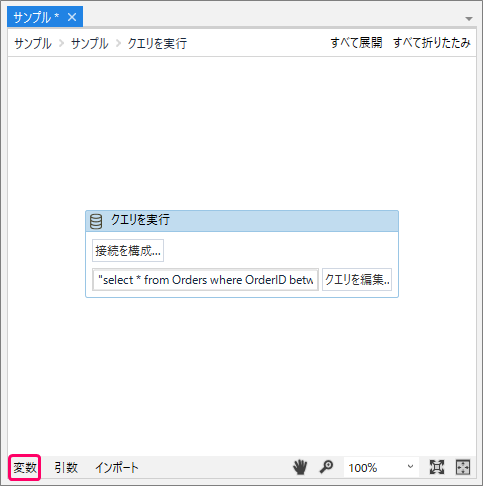
以下項目を設定します。
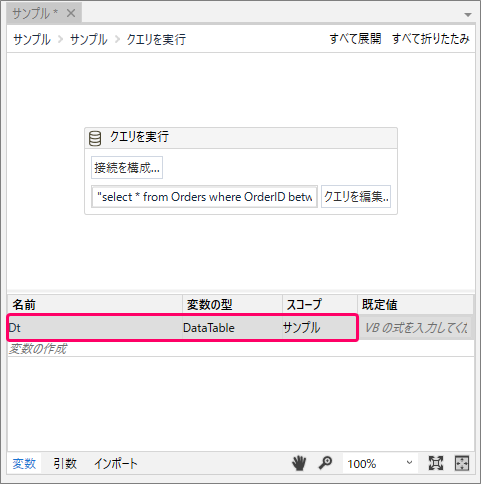
| 項目名 | 設定内容 |
| 名前 | Dt |
| 変数の型 | DataTable |
| スコープ | サンプル |
データテーブルとは、一時的にデータを格納しておくための入れ物です。
スコープを「サンプル」に設定すると、変数「Dt」は、フローチャート「サンプル」内であればどこでも使用可能となります。
①変数の型の「▼」部分をクリック⇒②「型の参照」を選択します。 ①型の名前に「System.Data.DataTable」と入力⇒②「DataTable」を選択⇒③「OK」ボタンをクリックします。 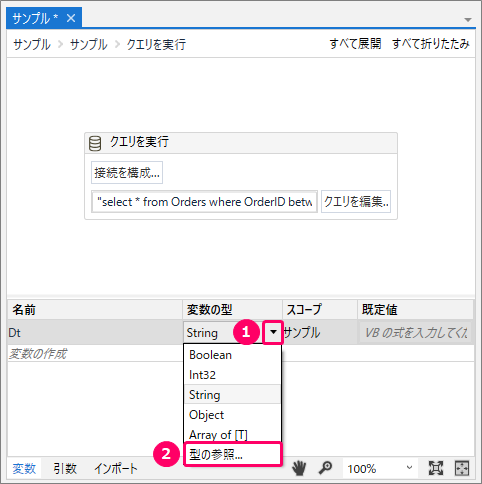
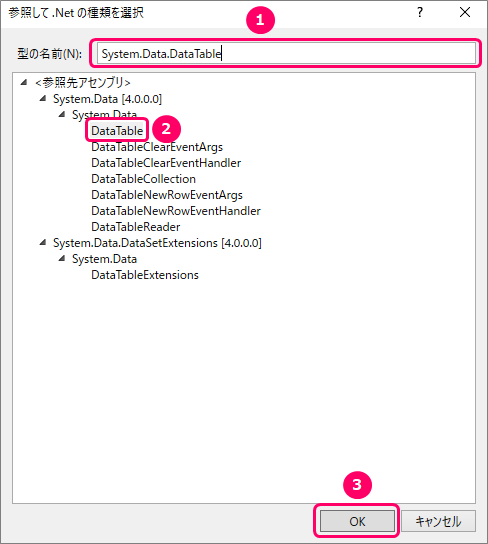
「プロパティ」画面にて、以下項目を設定します。
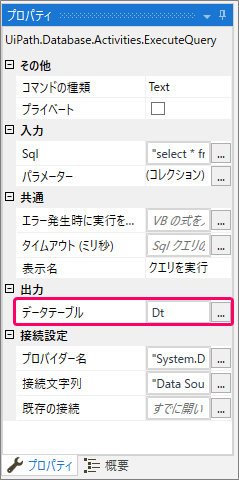
| 項目名 | 設定内容 |
| データテーブル | Dt(SQLServerから抽出したデータを一時的に保存しておくための変数) |
一番上の階層に戻る
「サンプル」の部分をクリックし、一番上の階層に戻ります。
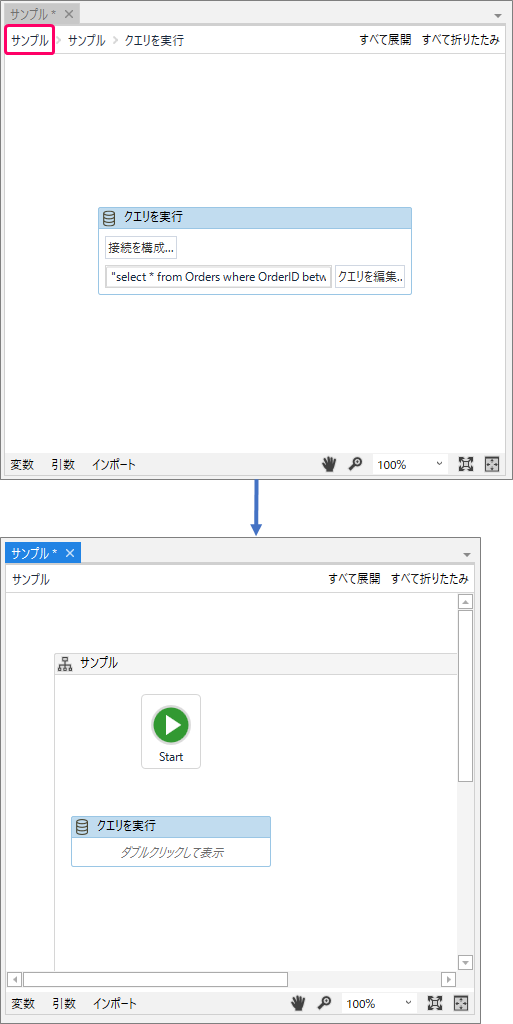
「CSVに書き込む」アクティビティの設置
①「アクティビティ」タブをクリック⇒②「アプリの連携」>「CSV」>「CSVに書き込む」を選択します。
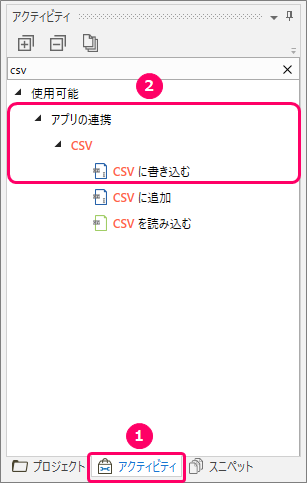
マウスの左クリックを押したまま、フローチャート上に移動し、ドロップします。すると、「CSVに書き込む」アクティビティが設置されます。(ダブルクリックでも可能です。)
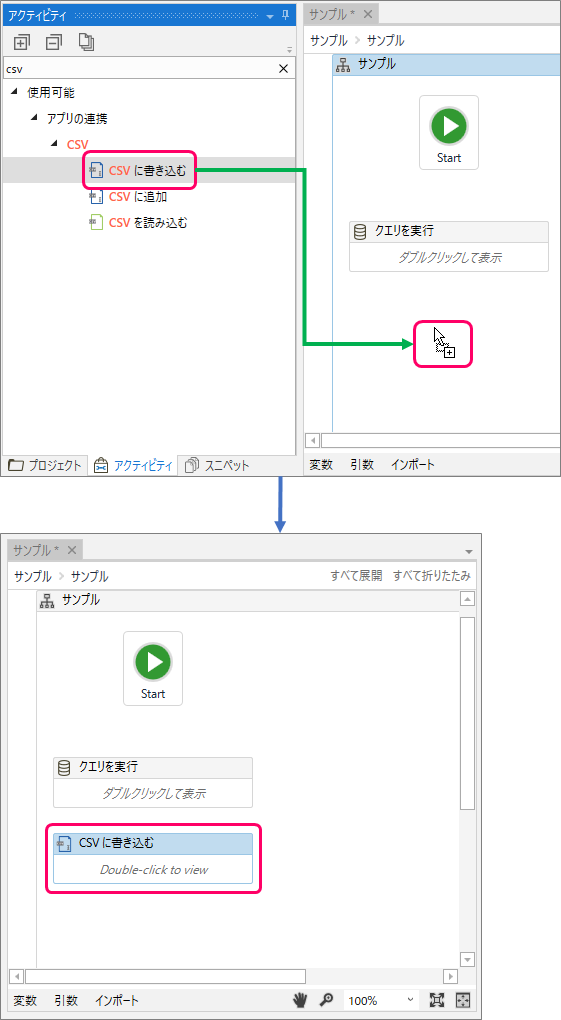
「CSVファイルの出力先」の設定
「CSVに書き込む」の「Double-Click to view」の部分をダブルクリックし、一つ下の階層に移動します。
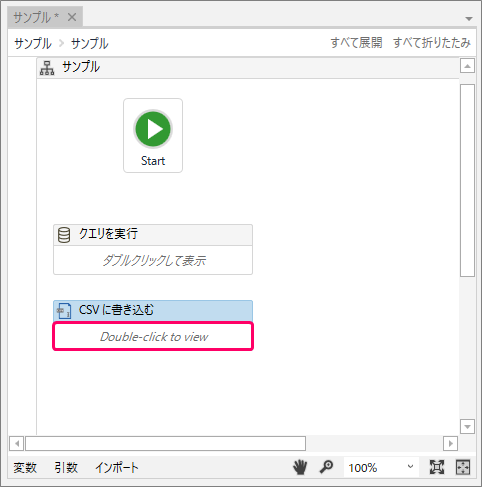
直接入力または、「![]() 」ボタンをクリックして、CSVファイルの「出力先」と「ファイル名」を指定します。
」ボタンをクリックして、CSVファイルの「出力先」と「ファイル名」を指定します。
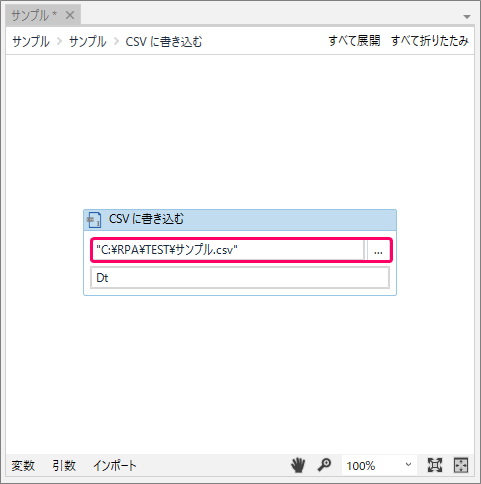
「データテーブル」の設定
一番上の階層に戻る
「サンプル」の部分をクリックし、一番上の階層に戻ります。

フローチャートの関連付けを行う
「クエリを実行」アクティビティを選択し、マウスの左クリックを押したまま「Start」の位置に近づけると、水色の「三角」マークが表示されます。
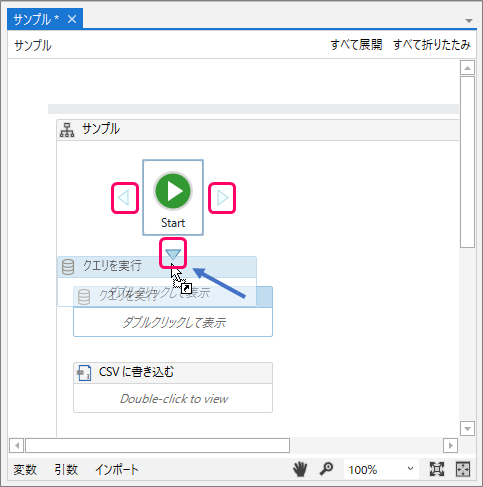
この状態で左クリックから手を離すことによって、「Start」と「クエリを実行」アクティビティの関連付けが行われます。
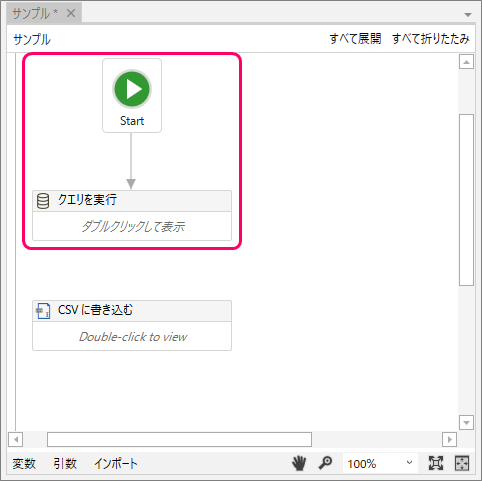
同じ要領で、「CSVに書き込む」アクティビティと「クエリを実行」アクティビティの関連付けを行います。
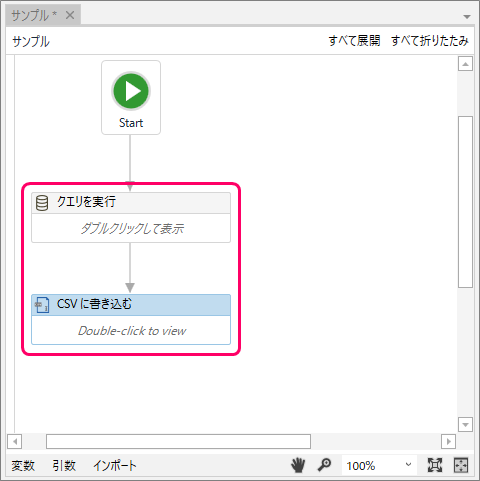
動作確認
メニューバーの①「デザイン」タブをクリック⇒②「実行」をクリックし、意図した動きになっているか確認を行います。
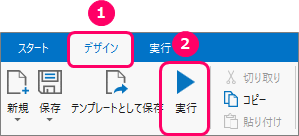
最後まで読んでいただき、ありがとうございました!



